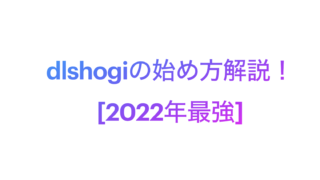【lishogiガイド】lishogiの始め方と操作方法、初期設定

スマホやPCで手軽にできる、将棋用総合ソフト(アプリ)はなかなかないですよね。
対局なら「将棋ウォーズ」、研究なら「棋神アナリティクス」、詰将棋なら「将棋クエスト」などサービスがバラバラになっています。
完全無料で、研究や対局、詰将棋までできる「lishogi」(エルアイ将棋)がすごいので解説します!
lishogiとは?
将棋をする上でほしい機能がほぼ全てが詰まった、無料のオンライン将棋サービスです。
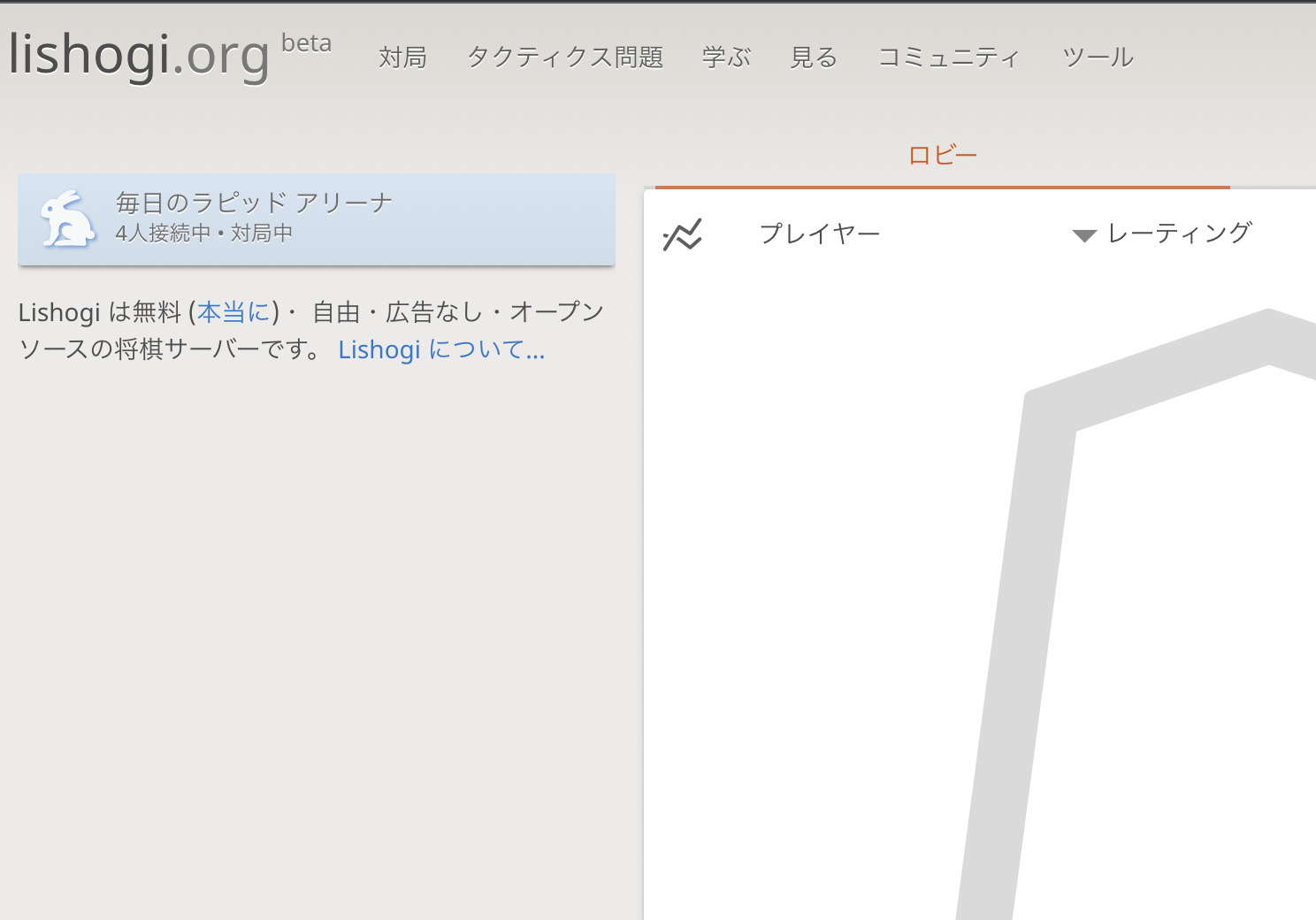
機能はかなり豊富で、例えばこんな機能があります。
- 【対局】人間と指す
- 【対局】AIと指す
- 【問題】タクティクス(次の一手)
- 【問題】詰め筋(詰将棋)
- 【研究】棋譜解析
- 【学習】学ぶ(ルールや動かし方)
これだけ機能が充実していて、無料で使えるのは画期的だと思います。
他サービスとの比較
将棋サービスといえば、いろいろありますね。
lishogiと比較するとこんな感じです。
将棋ウォーズ
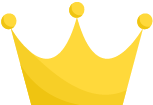 将棋ウォーズ
将棋ウォーズ| 人間との対局 | |
|---|---|
| 解析 | |
| 値段 | |
| 問題 | |
| 総合評価 |
一番有名な将棋サービスといえば、将棋ウォーズですね。
棋神解析や対局、クイズラッシュなど一通り機能が揃っています。
日本で一番多くの会員がいる将棋アプリで、対局に困ることはありません。
・利用者が多く相手に困ることはない
・一通りの機能が使える
・3分切れ負け、10分切れ負け、一手30秒しか選べない
・ソフト指し(棋神含め)相手に当たることがある
81dojo
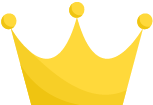 81dojo
81dojo| 人間との対局 | |
|---|---|
| 解析 | |
| 値段 | |
| 問題 | |
| 総合評価 |
対局や指導に特化しているのが81dojoです。
感想戦がしやすく、講座などでじっくり対局したい方にはぴったりのサービスです。
問題、解析の機能はないので対局中心に使いましょう。
・将棋のオンライン対局で便利な機能が揃っている
・英語にも対応している
・利用者数はそこそこ
・解析や問題の機能はない
将棋クエスト
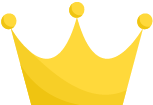 将棋クエスト
将棋クエスト| 人間との対局 | |
|---|---|
| 解析 | |
| 値段 | |
| 問題 | |
| 総合評価 |
超早指しや、クイズが良いのが将棋クエストです。
2分切れ負けで高速に将棋が指せます。
点数、段位がインフレしていて上がりやすく、楽しくレーティングが伸ばせます
また、詰めチャレランが特徴的で、詰将棋のタイムアタックができるのが面白いです。
・詰めチャレランが良いサービス
・超早指しができる
・利用者数はそこそこ
・解析の機能はない
将棋GUI
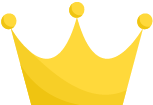 将棋GUI
将棋GUI| 人間との対局 | |
|---|---|
| 解析 | |
| 値段 | |
| 問題 | |
| 総合評価 |
将棋GUIは、PC用の無料ソフトです。
AIとの対局や解析機能に優れており、1人で将棋研究をするには最適です。
アプリではないので導入がやや手間ですが、使ってみると非常に便利です。
・AIとの対局ができる
・棋譜解析など研究に最適
・アプリはないのでPC利用限定
・人との対局、問題の機能はない
このように、どのサービスも惜しいところがありました。
ほぼ全ての機能があるlishogiは画期的といえます。
lishogiの始め方
- 公式サイトを開く
- アカウントを登録する
- ログインする
- lishogiの準備完了
公式サイトを開く
まず、lishogiのlishogi公式サイトを開きましょう。
PC版
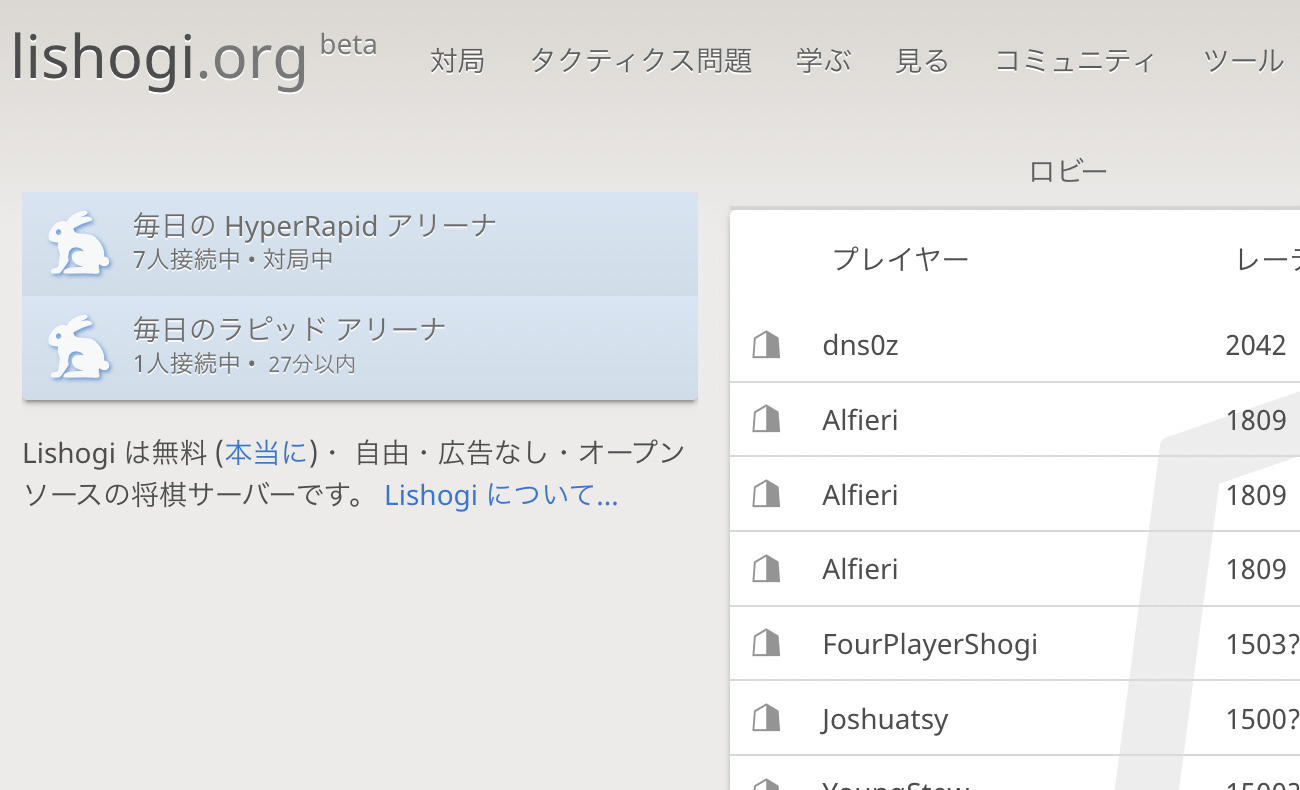
スマホ版
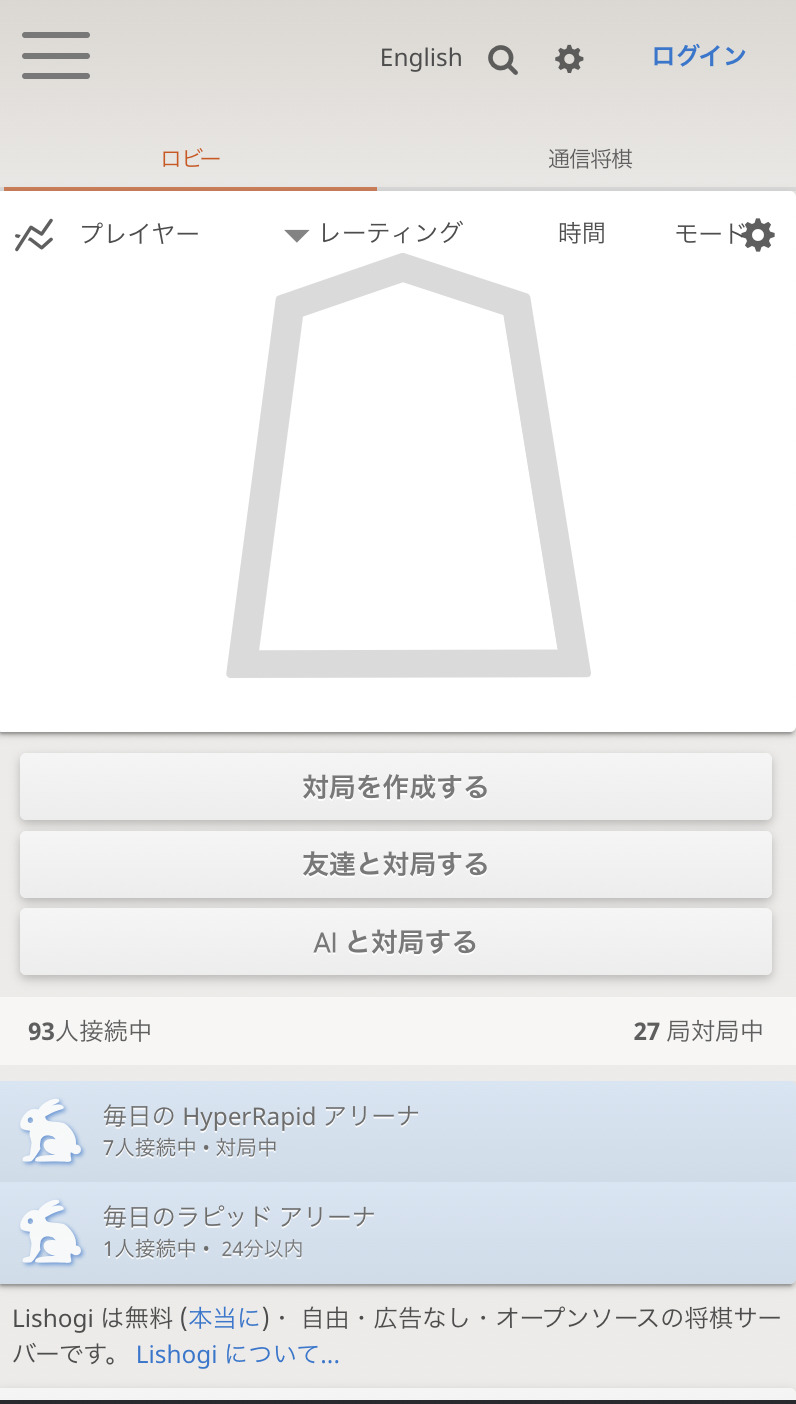
アカウントを登録する
続いて、会員登録を行いましょう。
画面右上の「ログイン」を押します。
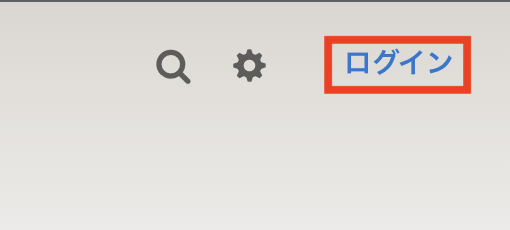
すると、ログイン画面になります。
まだアカウントを作成していないので、画面左下の「登録」を押しましょう。
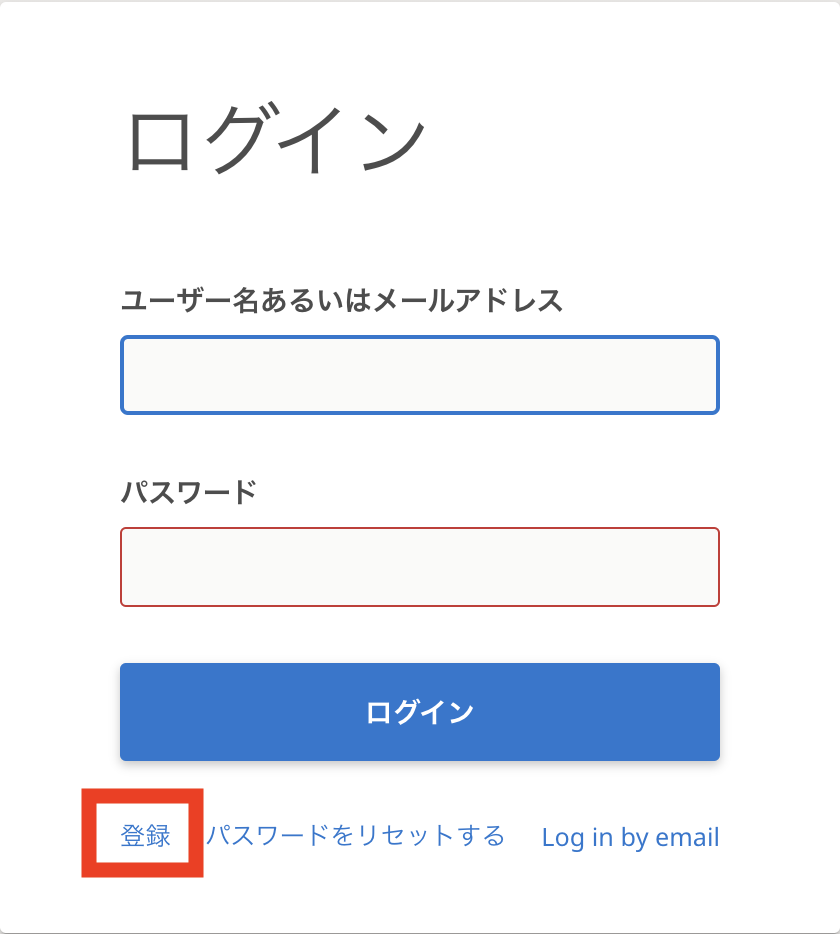
すると、アカウント登録画面になります。
必要な情報を登録しましょう。
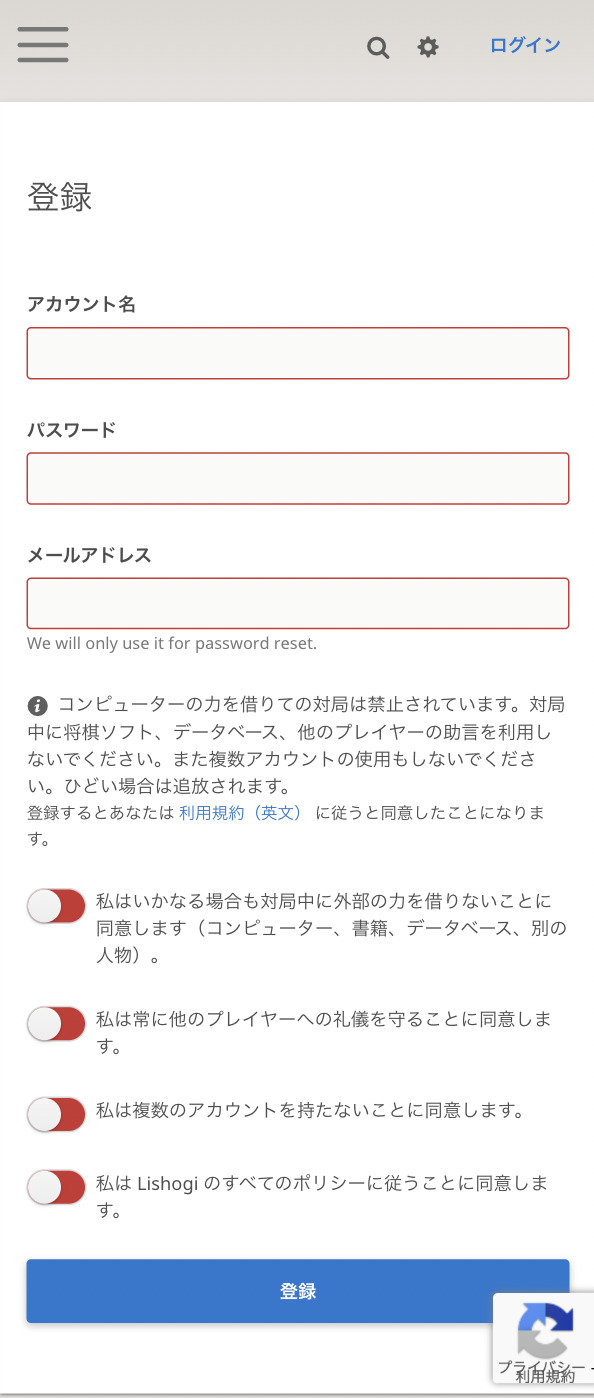
- アカウント名(自由につけます)
- パスワード(4文字以上で指定します)
- メールアドレス
入力が終わったら、同意事項に同意して「登録」を押しましょう。
メールアドレスは、パスワードリセットの時にしか使わないので、どのメールアドレスでもOKです。
また、対局中のカンニング(ソフトや本)や、複数アカウント作成が禁止されていますね。
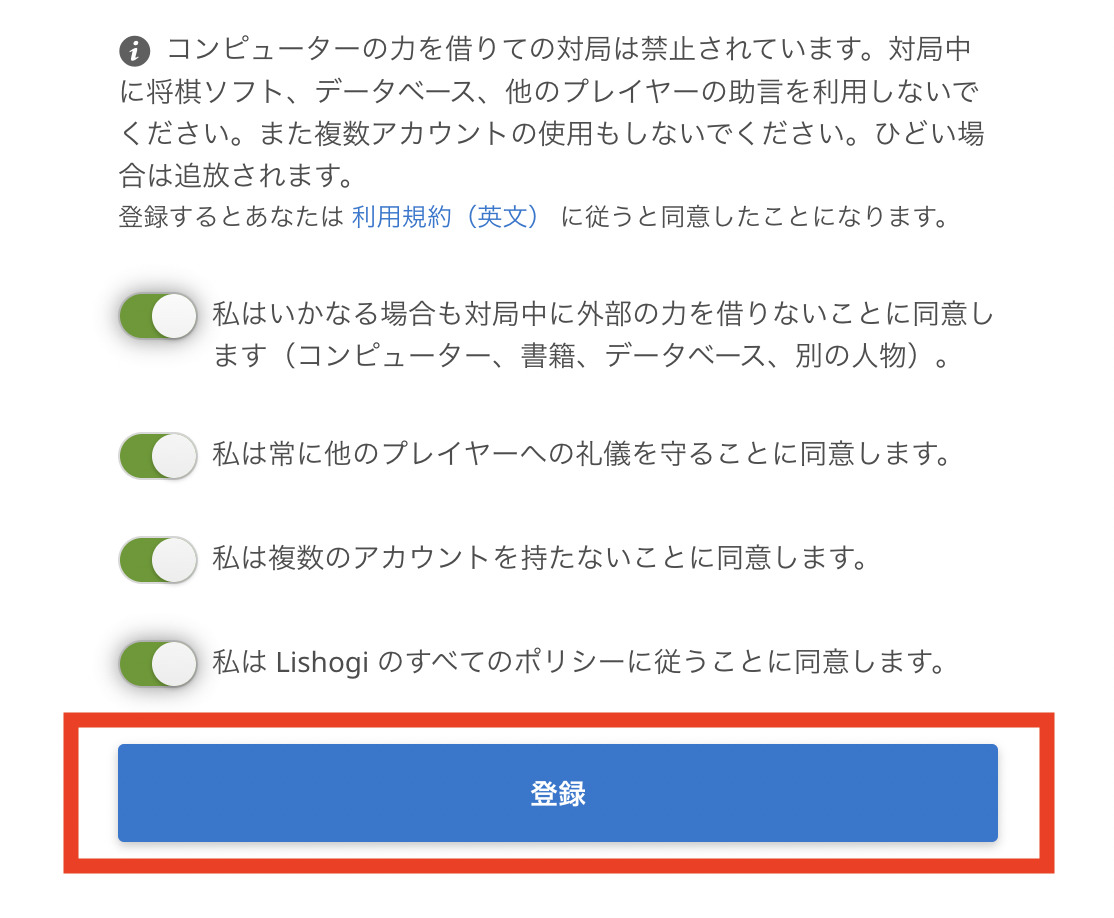
アカウント登録すると、記入したメールアドレスに通知メールが届くので成功したことがわかります。
ログインする
続いて、会員登録を行いましょう。
画面右上の「ログイン」を押して、ログイン画面でアカウント情報を入力します。
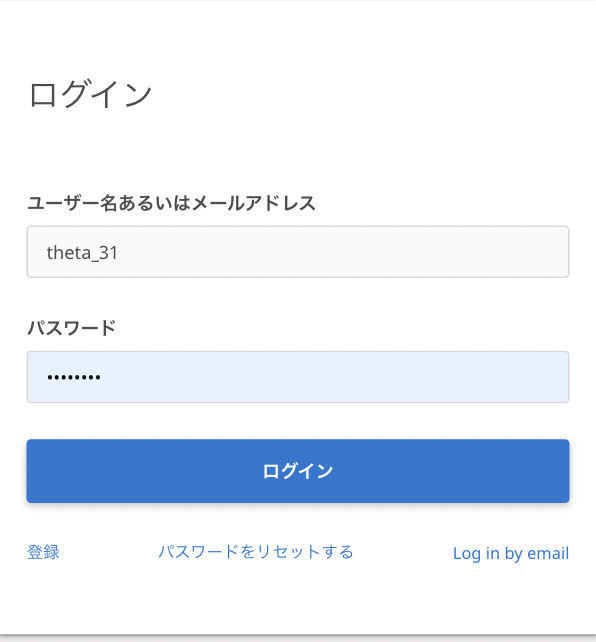
ログインが成功すると、こんな画面になります。
真ん中にあるのはチュートリアル画面です。
プロフィール編集や、キッズモード設定がいらない場合は、何もしなくて大丈夫です。
PC版
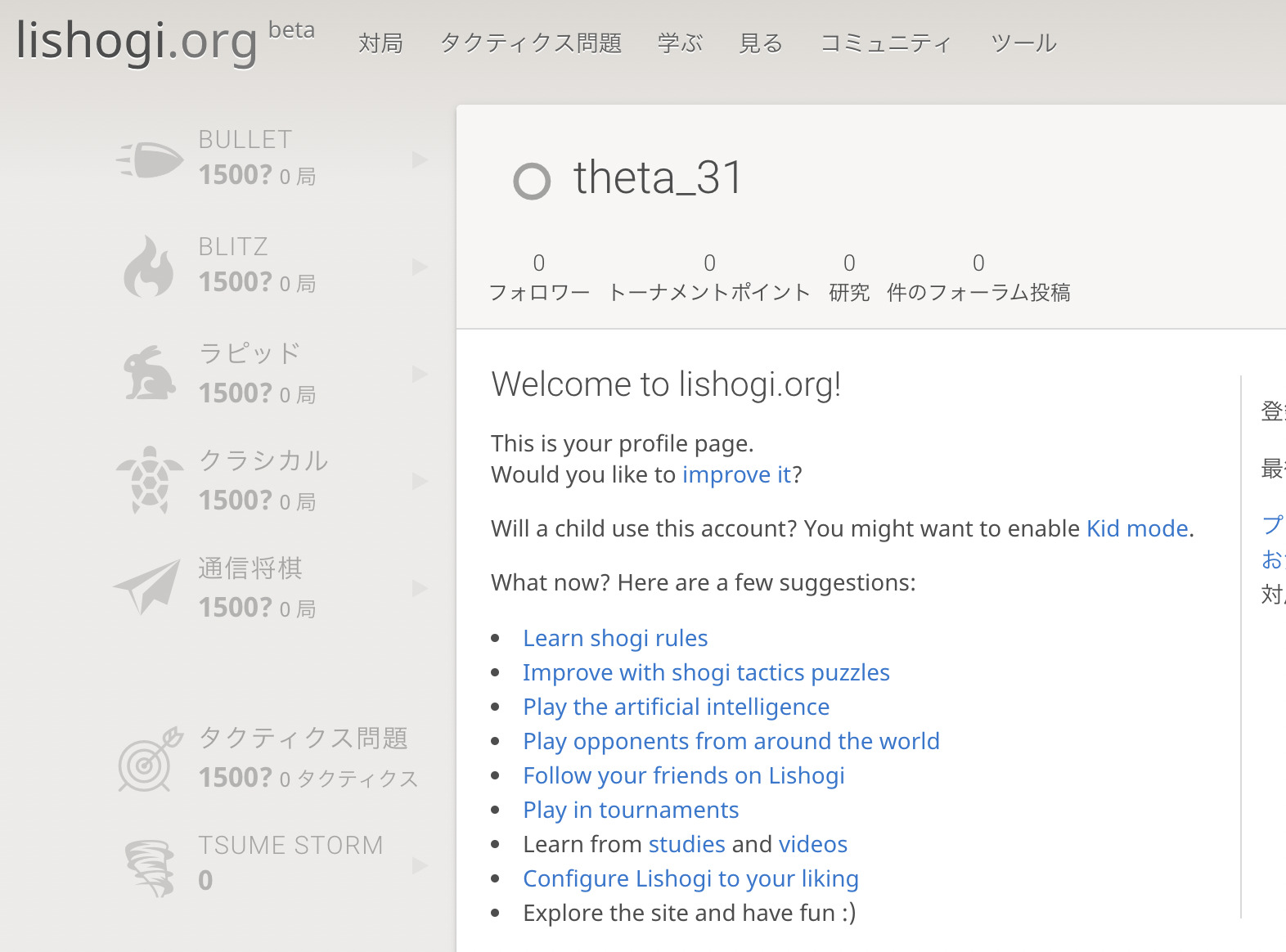
スマホ版
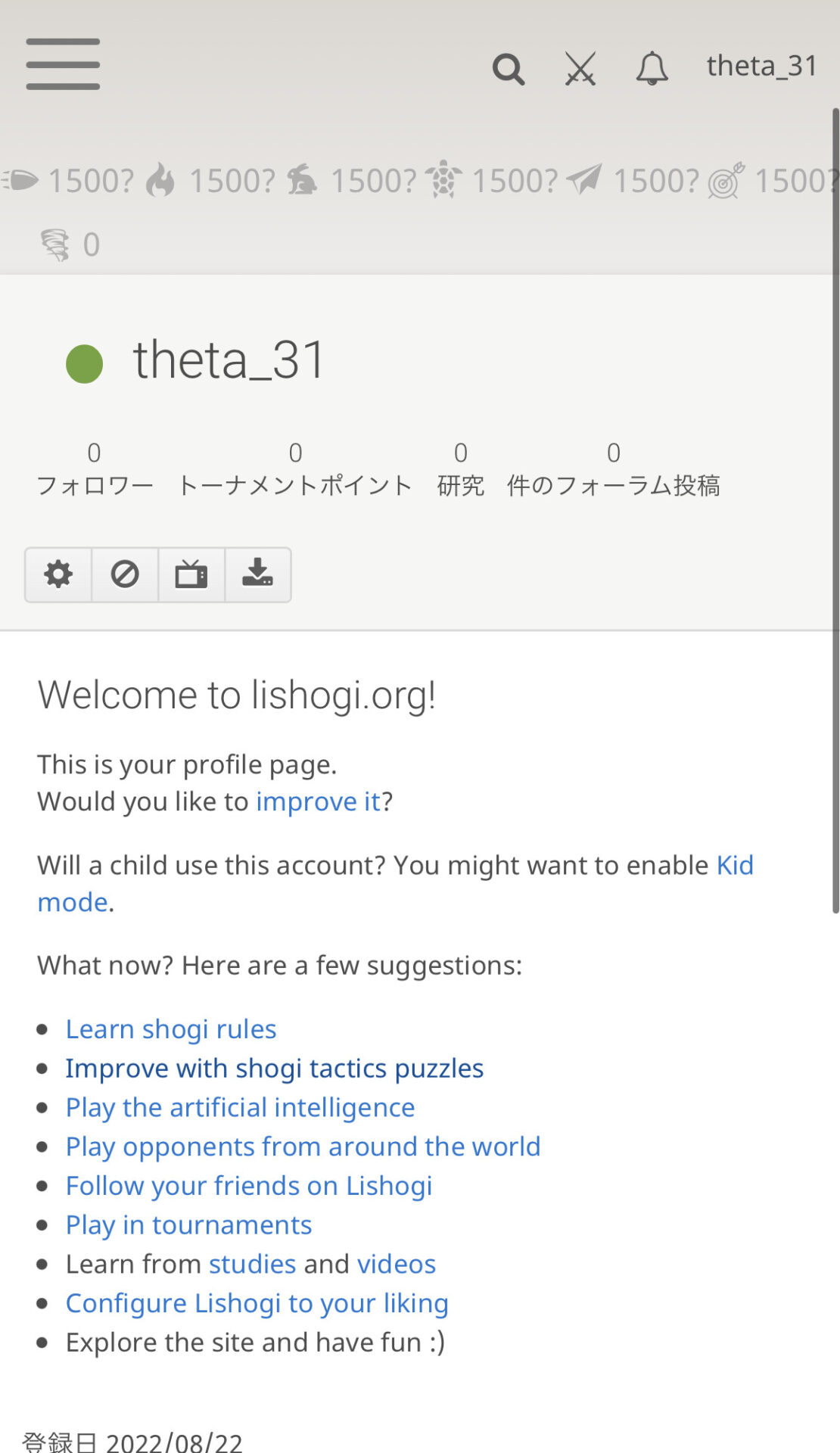
プロフィール設定画面
自分のプロフィールを編集できます。
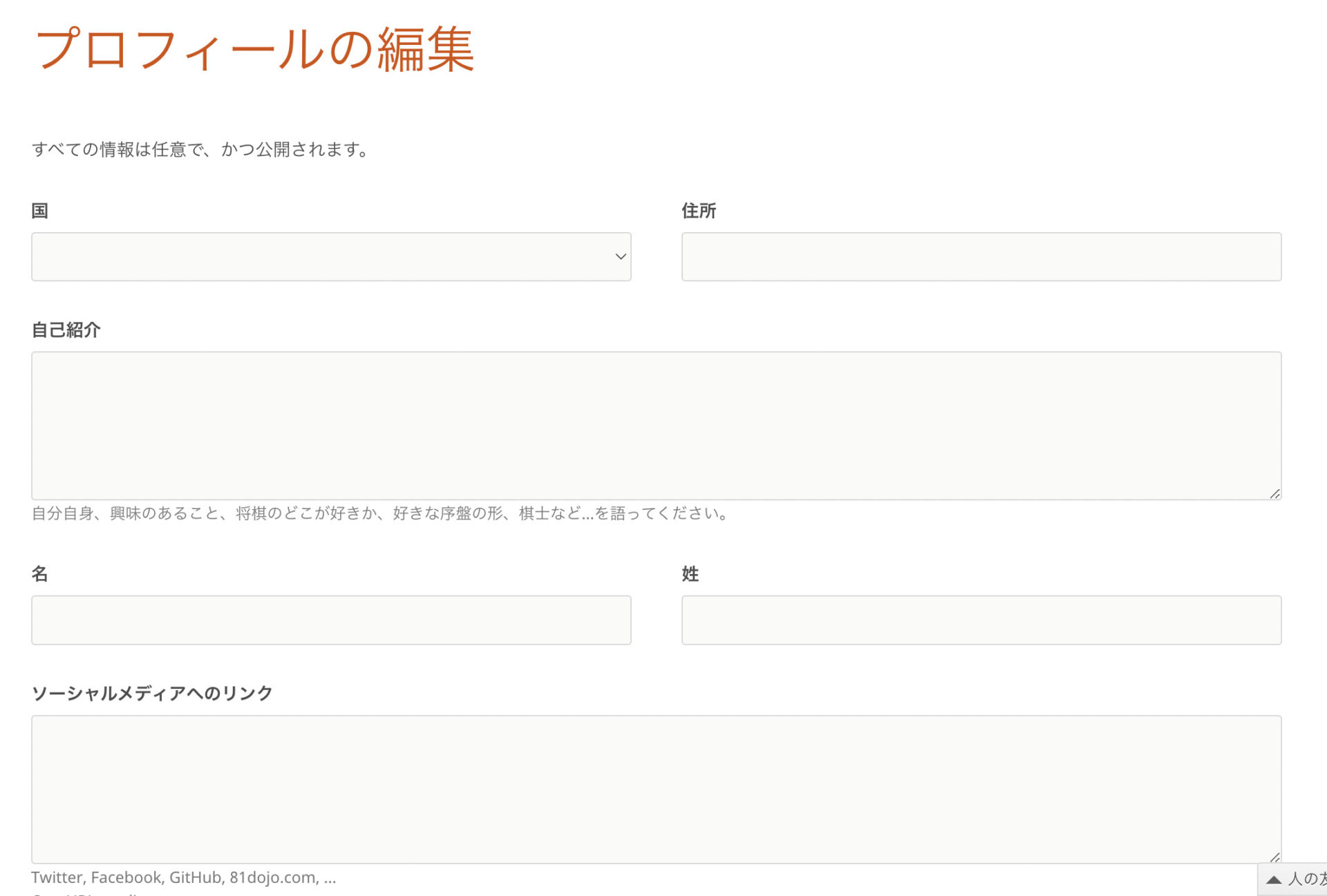
キッズモード設定画面
キッズモードにすることができます。
lishogiでのチャットが無効になります。
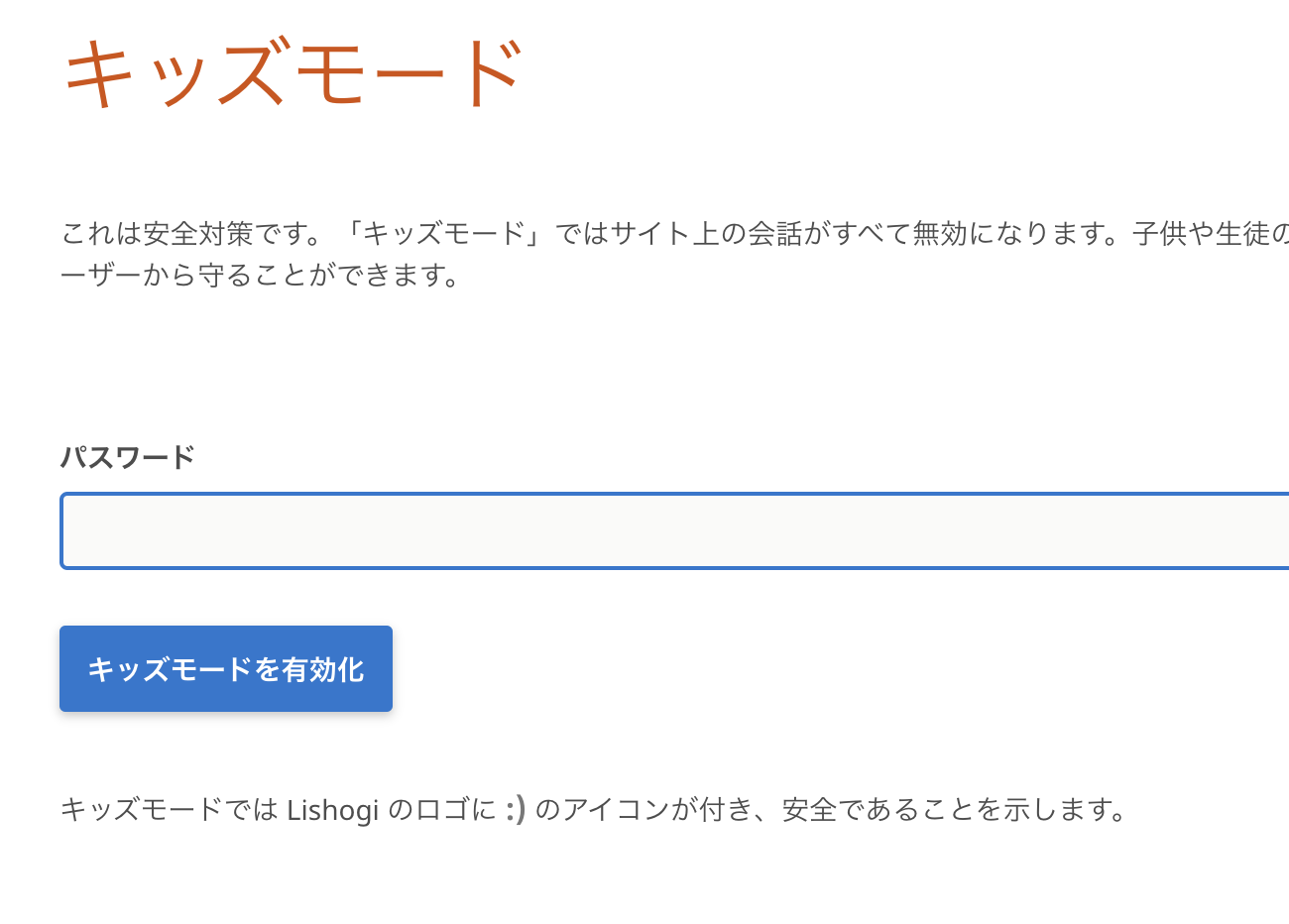
lishogiの準備完了
これでlishogiの準備が完了です。
lishogiのいろいろな機能が楽しめますので、早速使っていきましょう。
lishogiの操作方法
PCとスマホで操作が少し異なります。
ホーム画面への戻り方
まずはホーム画面への戻り方です。
PCでの操作
左上の「lishogi.org」をクリックするとホーム画面に戻れます。
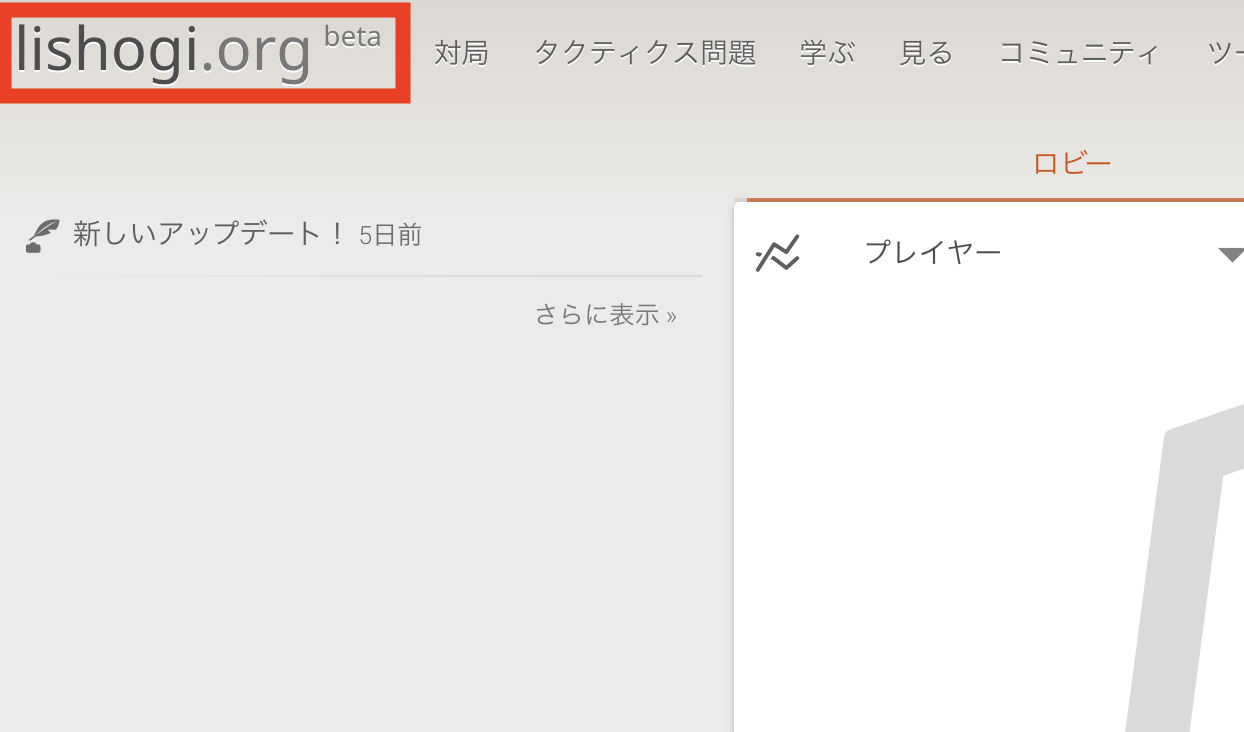
スマホでの操作
左上にある3本線をタップします。
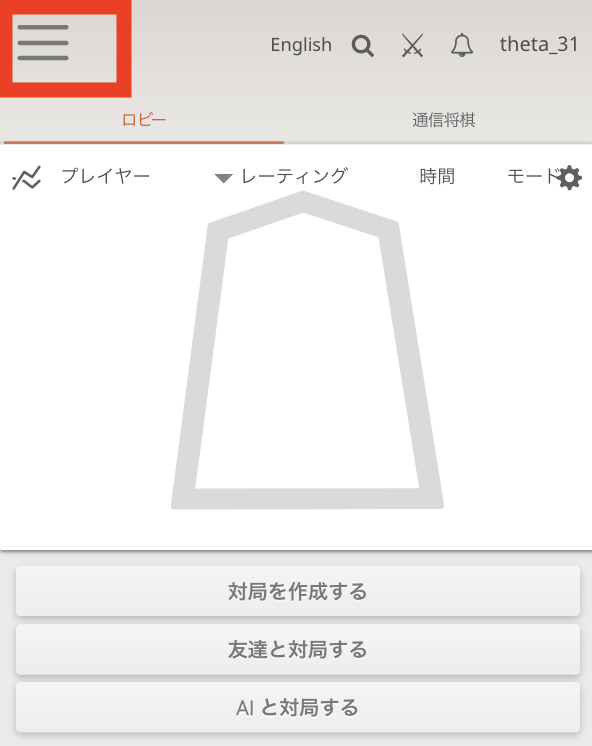
左上の「lishogi.org」をクリックするとホーム画面に戻れます。
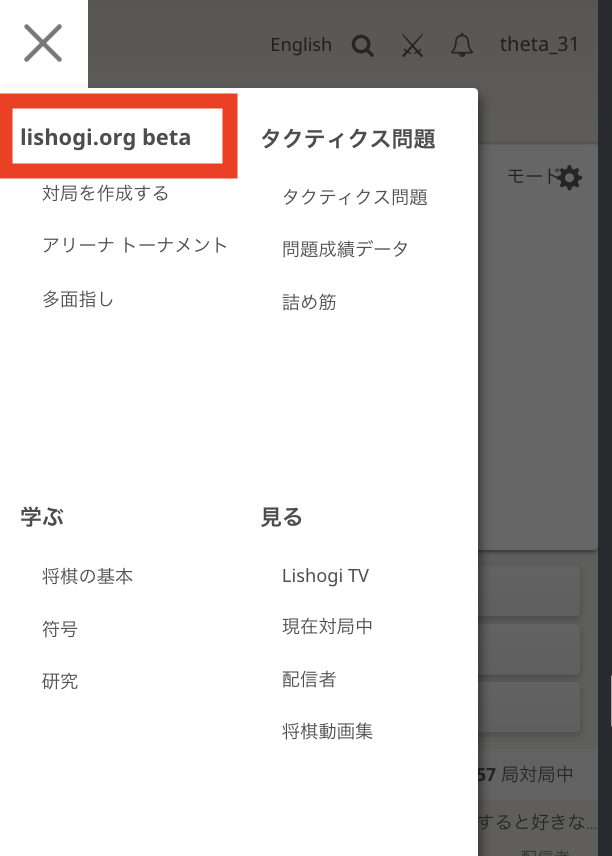
メニューの選び方
PCでの操作
画面上にメニューバーがあります。
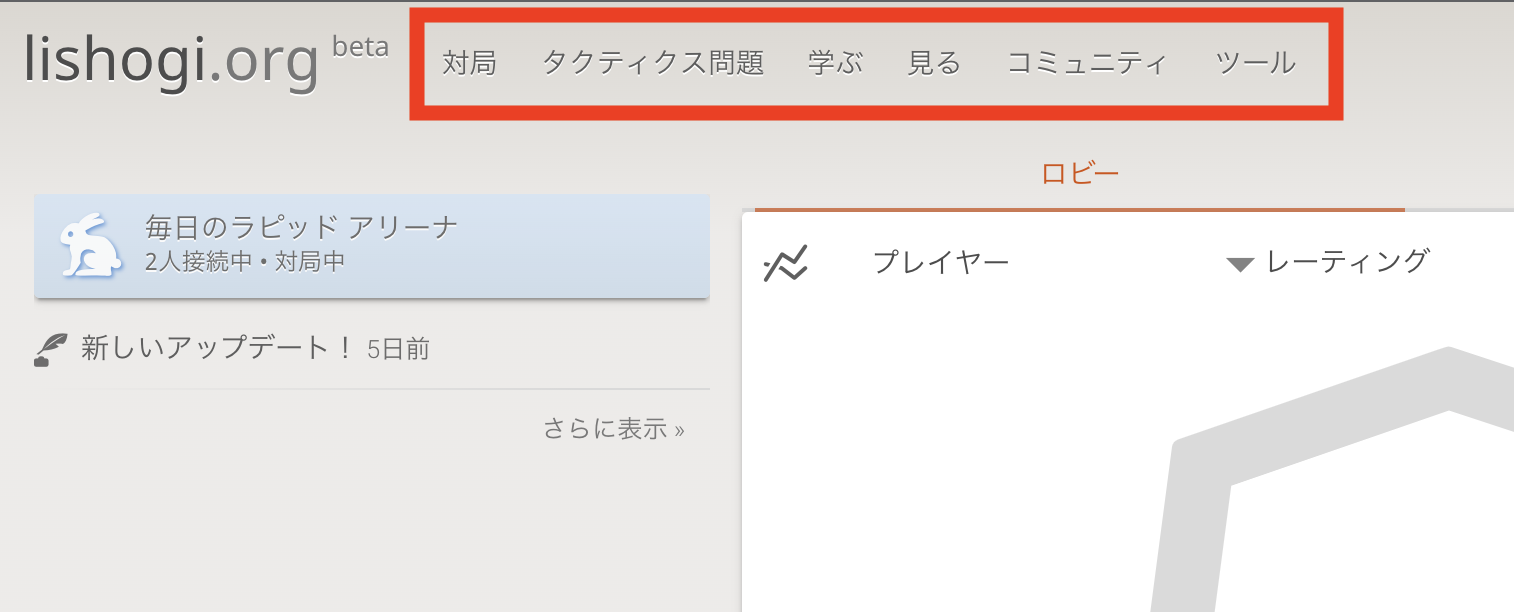
「対局」、「タクティクス問題」、「学ぶ」など、遊びたいメニューにカーソルを合わせます。
「対局を作成する」など出てくるので、クリックすれば対局ができます。
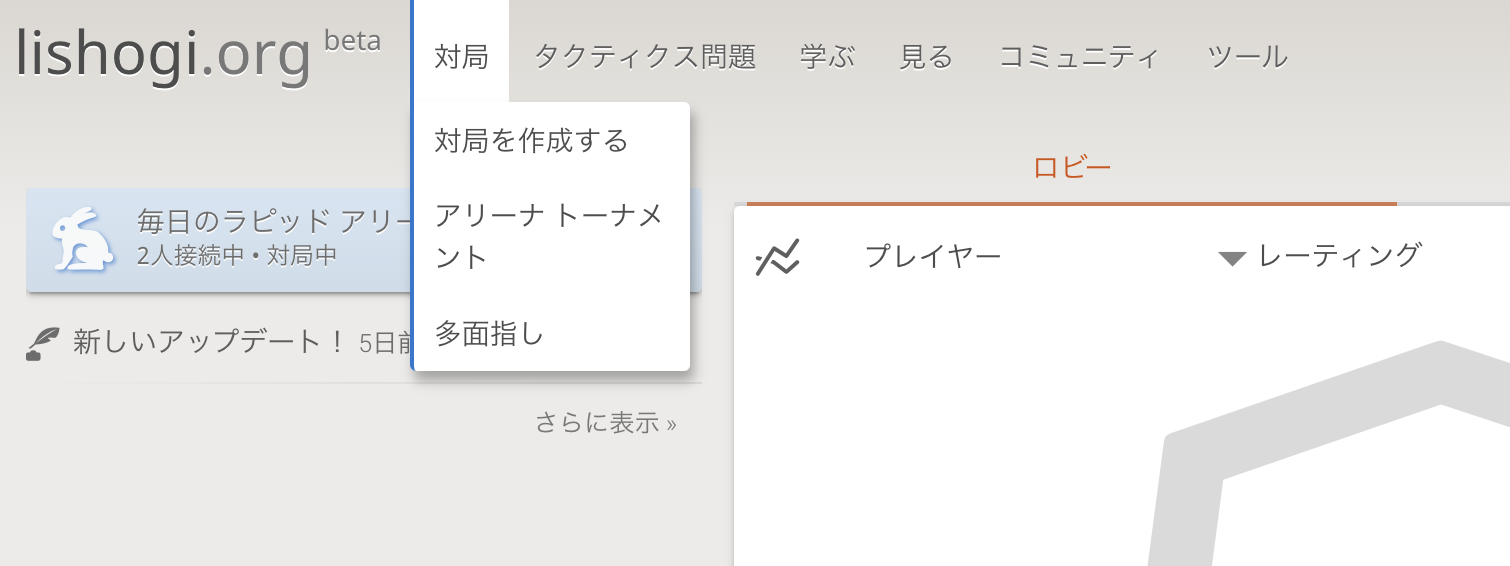
スマホでの操作
左上にある3本線がメニューになります。
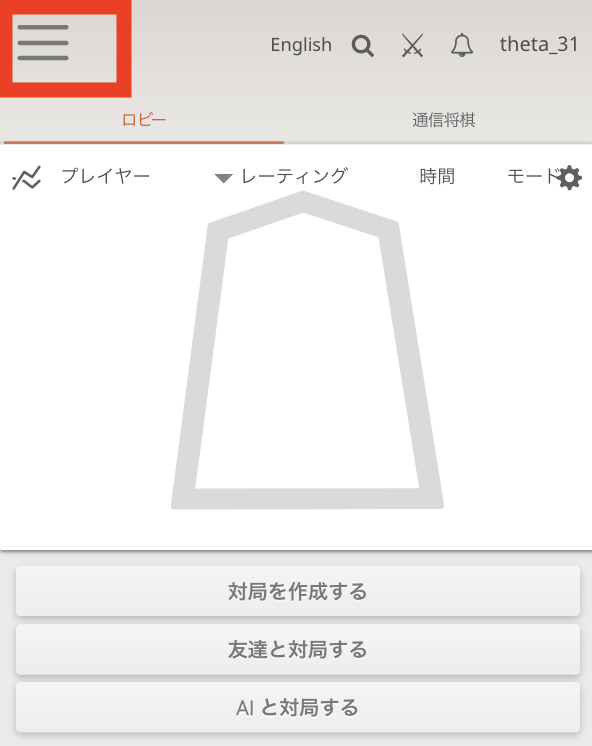
3本線を押すと、左上に「対局を作成する」、「タクティクス問題」、「学ぶ」があります。
遊びたいメニューをタップして使います。
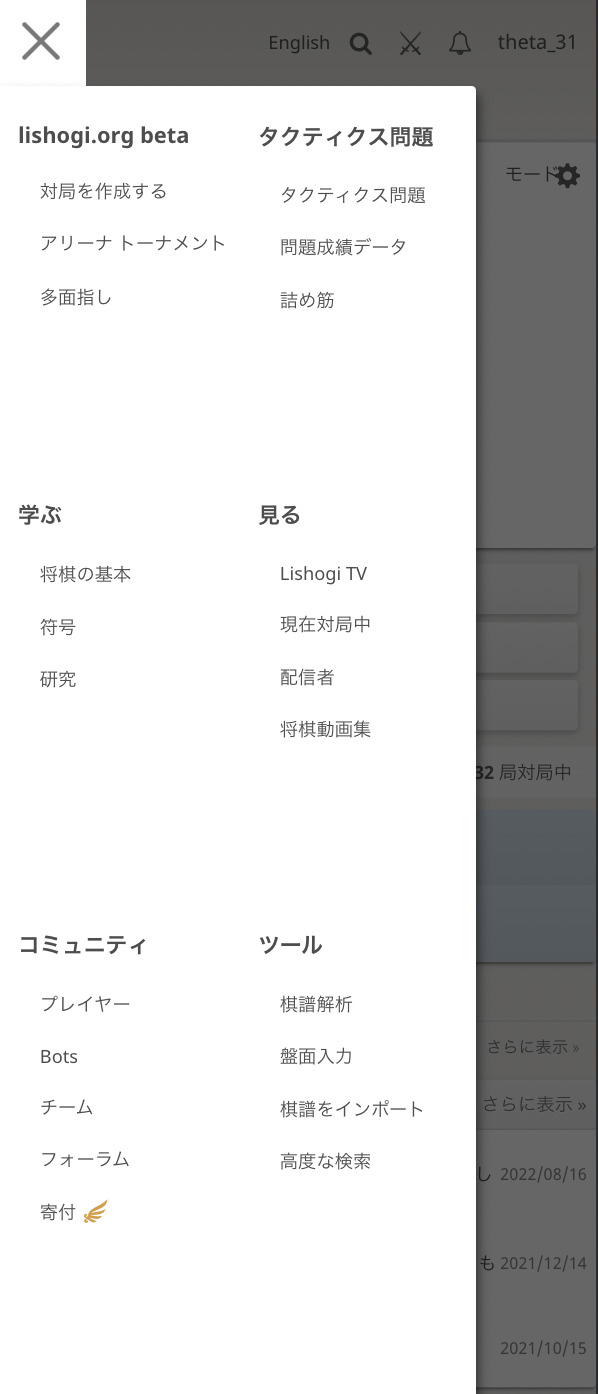
なおスマホ版の場合は、下の方にある「対局を作成する」などから対局することもできます。
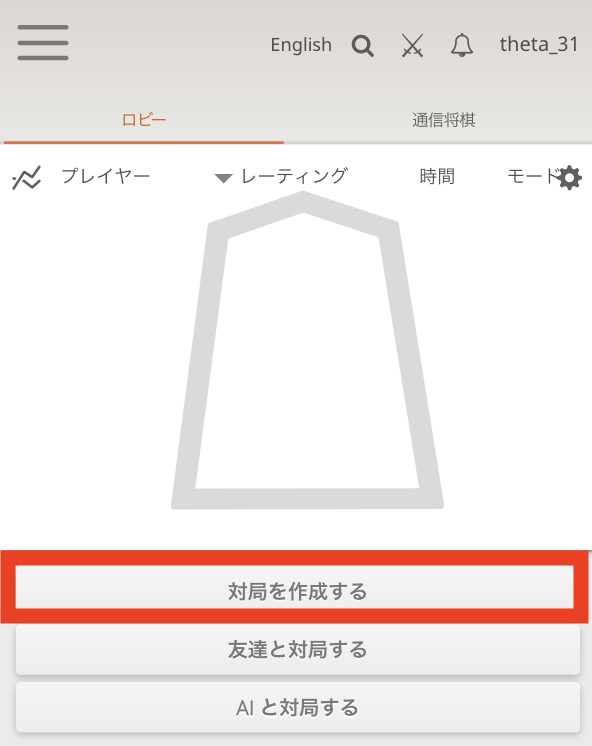
lishogiの初期設定変更
lishogiには、最初に変更しておいた方が良い設定があります。
- ①棋譜の表記を日本語にする
①棋譜の表記を日本語にする
lishogiでは、表示される棋譜がデフォルトで英語になっています。
英語だと見づらいので日本語にしておきましょう。
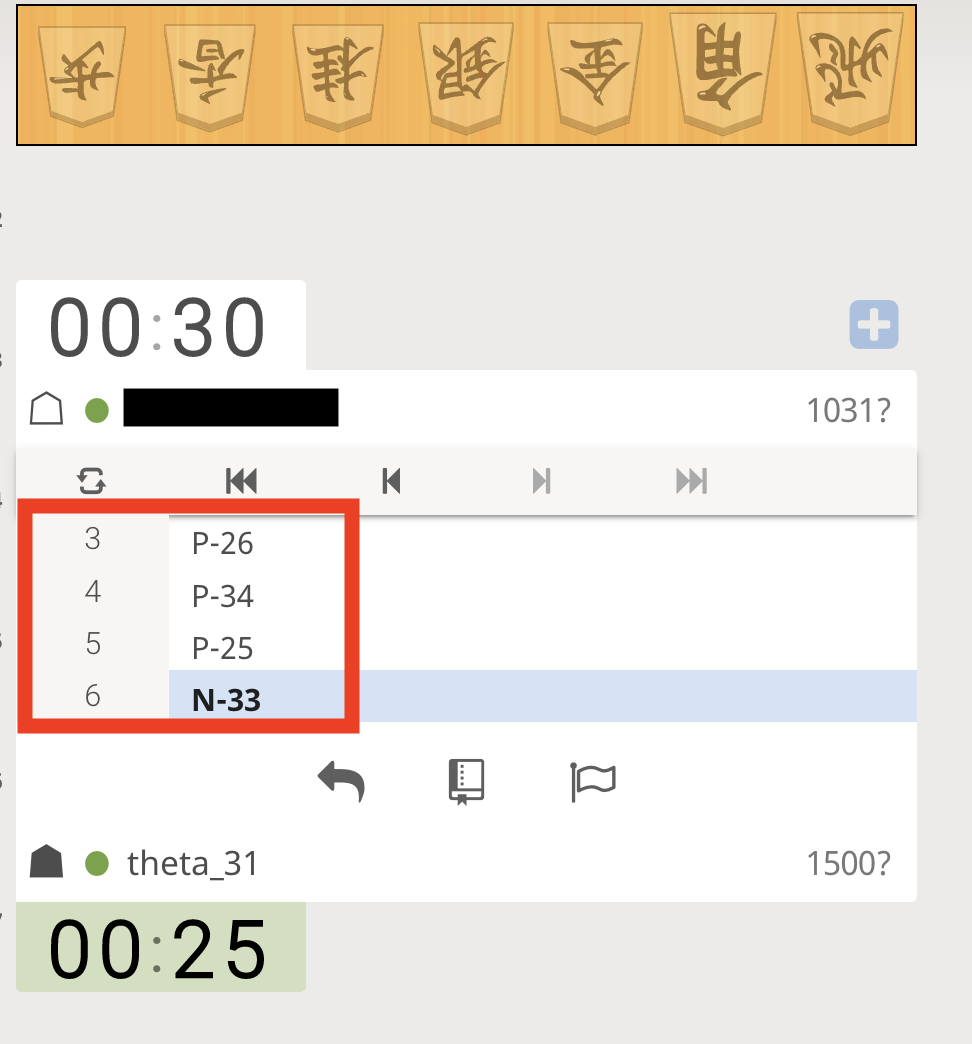
まず右上の「自分の名前」をクリックします。
「プロフィール」、「受信箱」などメニューが開くので、下の方の「表記方法」をクリックします。
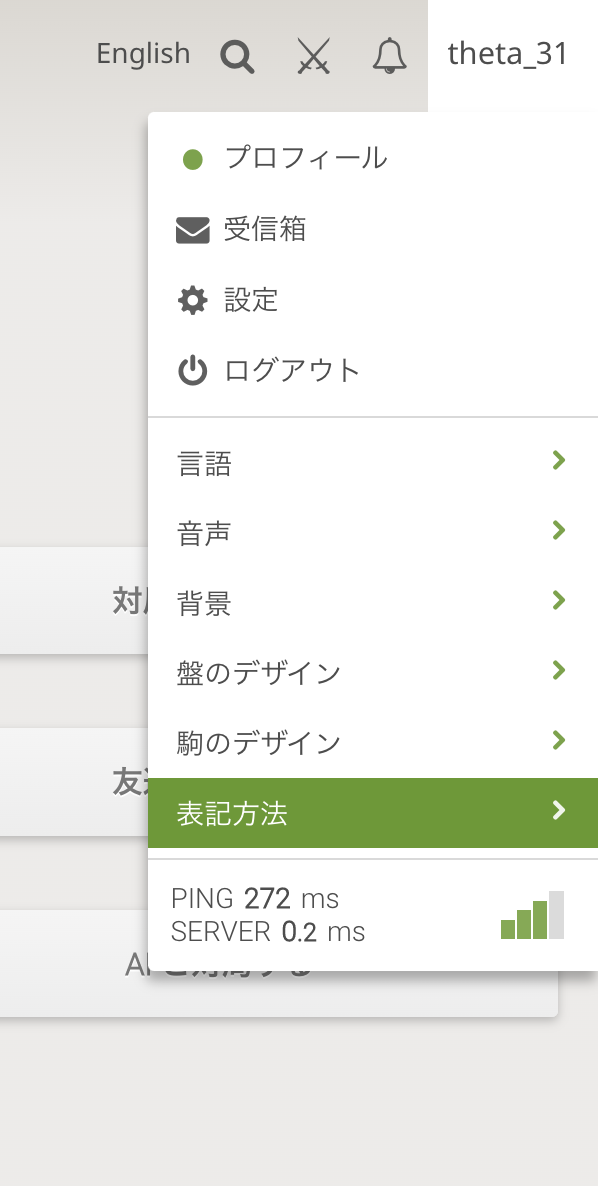
デフォルトで「西洋表記(76)」になっているので「日本表記」を選びましょう。
これで棋譜が日本語で表示されます。
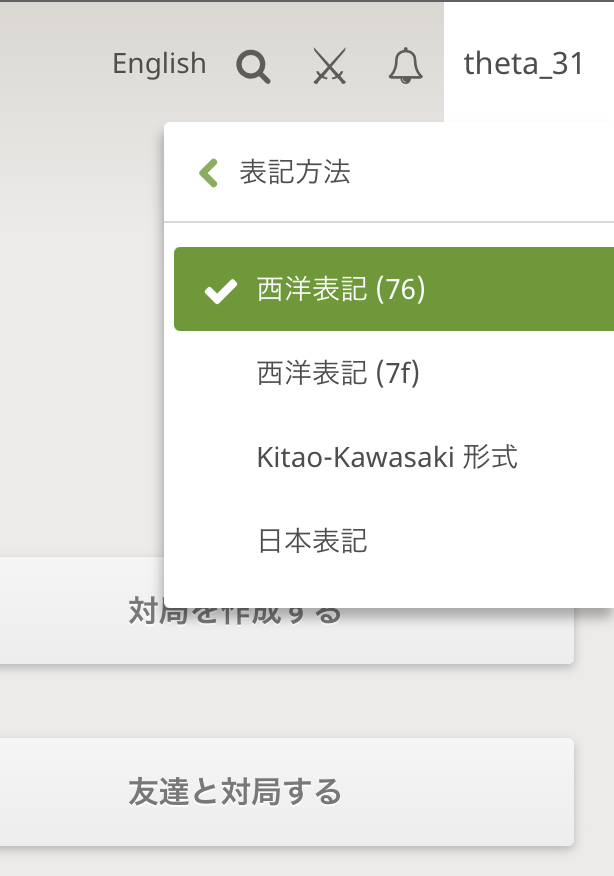
lishogiの機能
機能はかなり豊富で、例えばこんな機能があります。
- 【設定】カスタマイズ・設定項目の変更
- 【対局】対局する
- 【問題】タクティクス問題を解く
- 【観戦】観戦する
- 【研究】棋譜解析
- 【学習】学ぶ(ルールや動かし方)
それぞれの機能の使い方は、別記事にて解説します。
lishogiの印象
5局ほど指してみた印象では、lishogiは快適に対局ができる良サービスでした。
特にこのようなメリットがありました。
- 好きな持ち時間で対局できる(ほぼオンリーワン)
- トーナメントなどイベント開催・参加が簡単
- フォローシステムで気になった人の対局を観戦できる
特に、フィッシャーや考慮時間ありの特殊ルールで対局できるのが魅力的です。